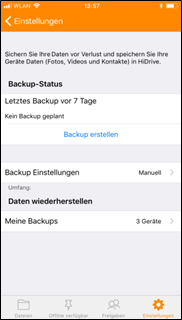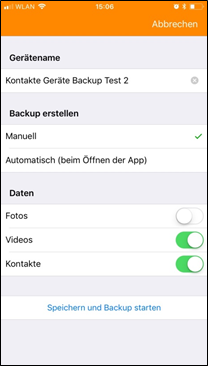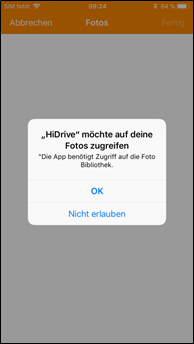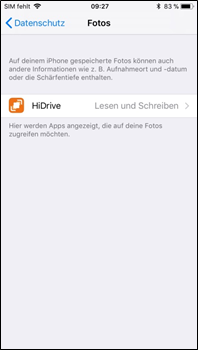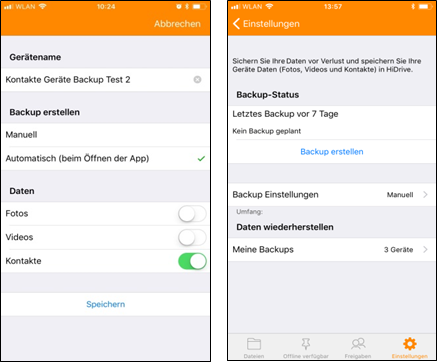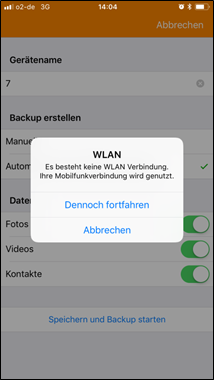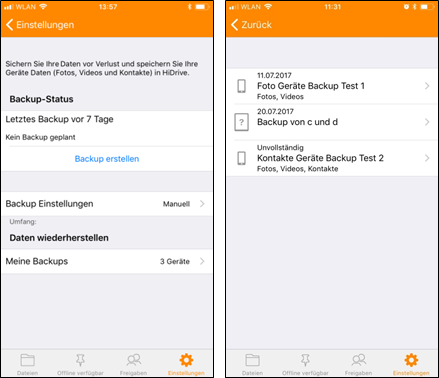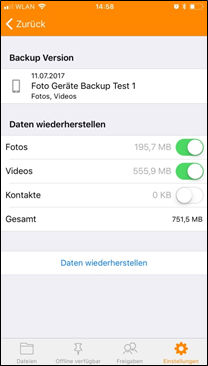HiDrive Geräte-Backup unter iOS
Sichern Sie alle Daten Ihres iOS Geräts direkt in HiDrive. Sollte Ihr Smartphone oder Tablet in Zukunft funktionsunfähig werden, sind Ihre Daten nicht verloren und einfach wiederherzustellen.
Nähere Informationen erhalten Sie in folgenden FAQ-Artikeln:
Was kann die HiDrive Geräte-Backup-Funktion?
Wo finde ich die Geräte-Backup-Funktion für HiDrive?
Backup einrichten unter iOS
Daten wiederherstellen unter iOS
Den Backup-Bereich erreichen Sie über die Einstellungen der App. Auf der Übersichtsseite können Sie ein Backup einrichten und erhalten eine Liste der bereits verfügbaren Backups.
Backup einrichten
Es kann je DeviceID, also pro Gerät, nur einen Backupstand geben. Backup-Revisionen sind nicht möglich. Haben Sie auf mehreren Geräten ein Backup gesichert (z.B. iPhone und iPad), dann erscheinen Ihnen diese im Bereich „Daten wiederherstellen“ auf der Übersichtsseite des Geräte-Backups.
Wählen Sie zunächst in den Backup Einstellungen die zu sichernden Daten aus. So können Sie beispielsweise festlegen, dass nur Ihre Fotos gesichert werden sollen.
Mit Tippen auf Speichern und Backup starten ist die Einrichtung abgeschlossen. Der – auf HiDrive -benötigte Speicherplatz wird angezeigt, wenn das Backup gestartet wird.
Übersichtstabelle der möglichen Dateiformate für iOS
| Bilder | Videos | Musik | Kontakte |
| jpeg bmp gif png tif | mp4 m4v mov | Systembedingt ist keine Sicherung von Musikdateien möglich. | ja |
Zugriffe erlauben
Bei der erstmaligen Nutzung der Geräte-Backup-Funktion fragt Sie die App nach einem Zugriff auf Ihre jeweilige Geräte-Bibliothek.
Erlauben Sie den Zugriff nicht, können Sie diesen nachträglich in den Einstellungen von iOS aktivieren und den Sicherungsvorgang anschließend in der HiDrive App erneut anstoßen.
Backup automatisch einrichten
Alternativ zur manuellen Sicherung haben Sie die Möglichkeit, automatisierte Backups zu aktivieren. Bei automatisierten Backups wird die Sicherung automatisch gestartet, wenn die App geöffnet ist. Die Option erreichen Sie mit Tippen auf „Backup Einstellungen“ im Bereich „Backup erstellen“.
Bitte beachten Sie:
Systembedingt können unter iOS keine vollautomatisierten Sicherungen im Hintergrund durchgeführt werden. Das App-Icon zeigt Ihnen die Anzahl der noch zu sichernden Dateien an.
Das Backup ist bei aktivem WLAN oder mit mobilen Daten durchführbar. Parallel dazu wird ein Backup nur bei ausreichendem Akkustand durchgeführt. Falls der Akkustand unter 30% liegt, werden Sie dazu aufgefordert, das Gerät an die Stromversorgung anzuschließen.
Neben der Überprüfung des Akkustandes wird auch der WLAN-Status überprüft. Ist Ihr WLAN nicht verfügbar, erscheint eine Hinweismeldung, dass Datenvolumen verbraucht wird und gegebenenfalls Kosten entstehen können. Sie haben in diesem Fall die Wahl, das Backup trotzdem durchzuführen oder abzubrechen. Ist WLAN verfügbar, wird das Backup ohne Hinweismeldung durchgeführt.
Abbruch der Sicherung
Sie haben die Möglichkeit, einen laufenden Sicherungsvorgang abzubrechen. Hierzu wird Ihnen ein Button zum Abbrechen auf der Fortschrittsanzeige angezeigt.
Bereits hochgeladene Daten bleiben erhalten und es entsteht ein nicht vollständiges Backup. Fahren zu einem späteren Zeitpunkt mit dem Backup fort, wird das Delta geprüft und vervollständigt.
Daten wiederherstellen
Gespeicherte Backupversionen können je Gerätefamilie wiederhergestellt werden. Sie können somit ein auf einem iPad angelegtes Backup auch auf einen iPhone wiederherstellen.
Backup-Auswahl
Haben Sie auf mehreren iOS-Geräten ein Backup erstellt, erscheinen diese nach Aufruf von „Meine Backups“ als Liste in der App. Es werden Ihnen nach Auswahl des jeweiligen Backups dazugehörige Daten, wie Timestamp, Dateitypen und Gesamtgröße, der bis dahin durchgeführten Backups angezeigt.
Auswahl Datentyp
Alle im Backup vorhandenen Dateitypen, wie zum Beispiel Kontakte, Bilder und Videos, werden mit einem Schieberegler angezeigt. Ist dieser grün gekennzeichnet, also aktiv, dann wurden für den ausgewählten Datentyp bereits Sicherungen durchgeführt.
Wiederherstellung von Kontakten
Die Kontakte aus der Geräte-Library und dem Backup werden miteinander verglichen und Änderungen werden zurückgespielt.
Wiederherstellung von Bildern und Videos
Bilder und Videos aus dem Backup werden komplett in die jeweilige Bibliothek auf Ihrem Gerät gespielt.
Bitte beachten Sie: Eine iOS Sicherung kann aktuell nicht auf einem Android-Gerät wiederhergestellt werden.